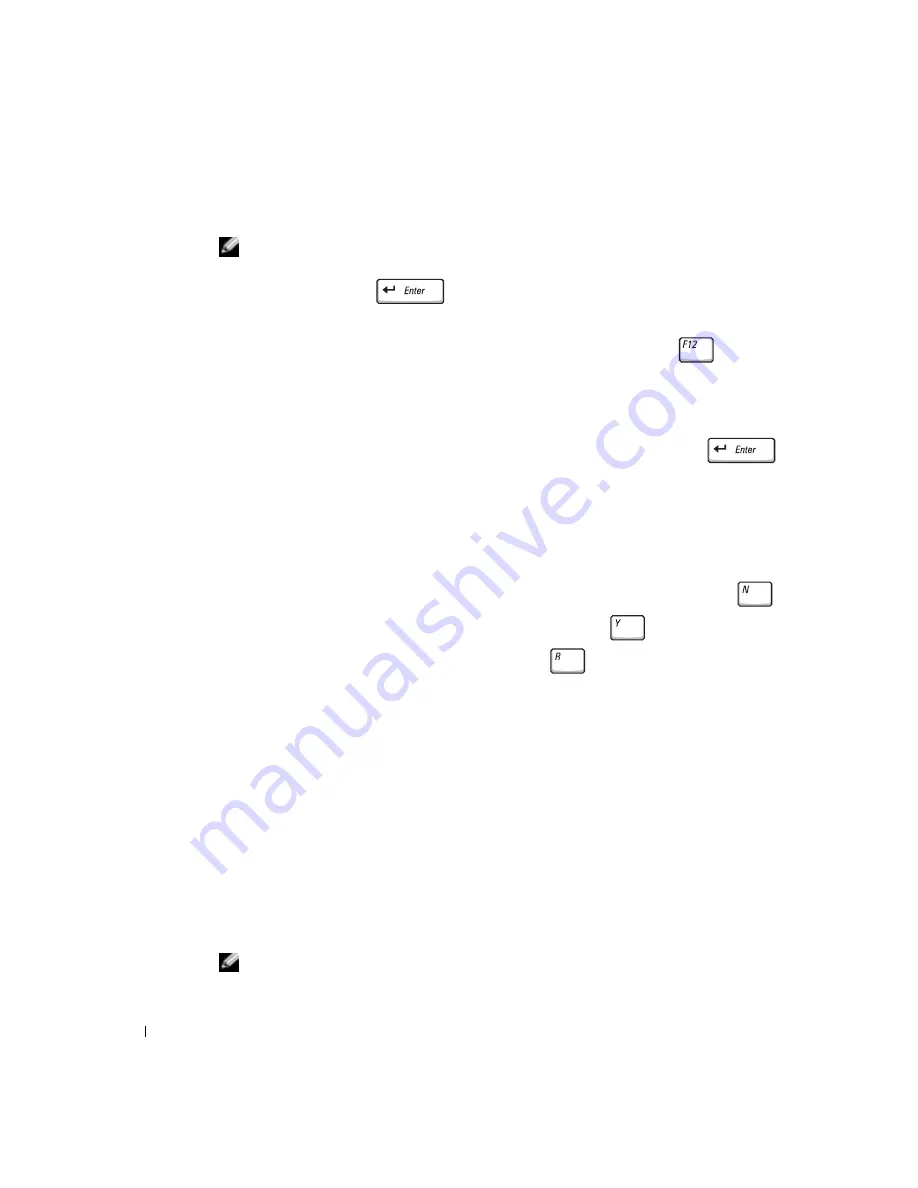
272
Priročnik z informacijami o sistemu
w
w
w
.de
ll
.com | su
p
p
or
t.
e
u
ro
.de
ll
.com
3
Priključite računalnik v električno vtičnico.
OPOMBA:
Če na zaslonu računalnika ni slike, pritisnite in zadržite gumb za utišanje zvoka ter
še gumb za napajanje (namesto F12), da zaženete Dell Diagnostics. Ni vam treba označiti
Diagnostics
in pritisniti
. Računalnik bo samodejno zagnal serijo preskusov,
imenovano Pre-boot System Assessment.
4
Vklopite računalnik. Ko se pojavi logotip DELL™, nemudoma pritisnite
.
Če čakate predolgo in se prikaže logotip Microsoft
Windows
, počakajte, dokler se
ne prikaže namizje operacijskega sistema Windows. Nato spet zaustavite računalnik in
poskusite znova.
5
Ko se prikaže seznam zagonskih naprav, označite
Diagnostics
in pritisnite
.
Računalnik bo zagnal tako imenovani Pre-boot System Assessment, zaporedje vgrajenih
diagnostičnih postopkov, ki izvedejo preskuse sistemske plošče, tipkovnice, trdega diska
in zaslona.
•
Če se med preskusi na zaslonu prikažejo vprašanja, odgovorite nanje.
•
Če računalnik zazna okvaro katerega od delov, se bo zaustavil in zapiskal.
Če želite prekiniti preskušanje in znova zagnati operacijski sistem, pritisnite
;
če želite nadaljevati z naslednjim preskusom, pritisnite
; če želite še enkrat
preskusiti del, ki ni prestal preskusa, pritisnite
.
•
Če diagnostični program zazna okvare, si zapišite kode napak in se obrnite na
Dell (informacije za stik najdete v razdelku »Kako do pomoči« v
Uporabniškem
priročniku
), preden zaženete Dellove druge diagnostične programe.
•
Če se prikaže sporočilo, da ni mogoče najti particije z diagnostičnimi orodji,
sledite navodilom na zaslonu, da zaženete orodja s CD-ja
Drivers and Utilities
(Gonilniki in orodja).
Če računalnik uspešno opravi vse preskuse Pre-boot System Assessment, bo prikazano
sporočilo
Booting Dell Diagnostic Utility Partition. Za nadaljevanje
pritisnite katerokoli tipko.
6
Pritisnite katerokoli tipko, da zaženete Dellove diagnostične programe z diagnostične
particije na trdem disku računalnika.
7
Ko se naloži diagnostični program in prikaže zaslon glavnega menija (
Main
Menu
),
kliknite gumb možnosti, ki jo želite.
OPOMBA:
Servisna oznaka računalnika je prikazana v naslovni vrstici vsakega zaslona.
Summary of Contents for Precision M60 Series
Page 2: ......
Page 32: ...30 Obsah Instalace záložní baterie 49 Diagnostika počítačů Dell 49 Právní předpisy 52 ...
Page 166: ...164 Systeminformasjonsveiledning w w w d e l l c o m s u p p o r t e u r o d e l l c o m ...
Page 224: ...222 Руководство по системе w w w d e l l c o m s u p p o r t e u r o d e l l c o m ...
Page 280: ...278 Innehåll Sätta in ett extrabatteri 297 Köra Dell Diagnostics 297 Föreskrifter 300 ...
Page 325: ...304 Â Î Ô Ú È È È Ì ...
Page 329: ......
















































